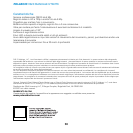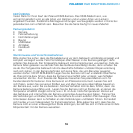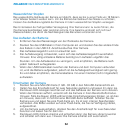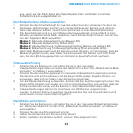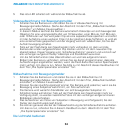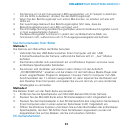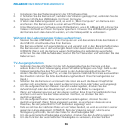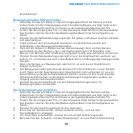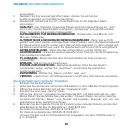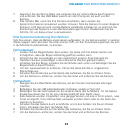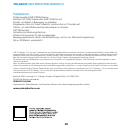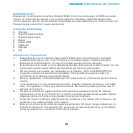38
POLAROID XS20 BENUTZERHANDBUCH
auszuwählen.
7. Nachdem Sie Ihre Auswahl getroffen haben, drücken Sie schnell den
Ausführungsknopf, um Ihre Wahl aufzunehmen.
8. Wiederholen Sie Schritte 6 und 7, um die Parameter für die folgenden Werte
einzustellen:
QUALITÄT - Gut, Standard, Einsparung (Dieses stellt die Videoauflösung ein. „Gut“
nimmt den meisten Speicherplatz in Anspruch; „Einsparung“ erzeugt die kleinsten
Daten, hat jedoch die geringste Videoqualität.)
AUFNAHMEZEIT FÜR BEWEGUNGSMELDER - 10 Sekunden, eine Minute, fünf
Minuten, 10 Minuten
AUTOMATISCHE LÖSCHUNG BEI BEWEGUNGSMELDER - Wenn dies auf EIN
gestellt wird, dann werden vorherige Daten überschrieben, wenn die Speicherkapazität
der Speicherkarte erreicht wurde; wenn dies auf AUS eingestellt ist, dann schaltet sich
die Kamera automatisch aus, wenn die Speicherkarte voll ist und nichts wird gelöscht.
DATEN-EINSTELLUNG - Stellen Sie das richtige Datum und die Uhrzeit ein.
LICHTFREQUENZ - Stellen Sie diese entsprechend der Frequenz der Stromspannung
Ihres Landes ein (USA=60)
TV-AUSGANG - Stellen Sie dies dem Fernsehvideoformat Ihres Landes ein
(USA=NTSC).
SPRACHE - Wählen Sie eine Sprache aus.
SYSTEM-ZURÜCKSETZUNG - Abbrechen/Ausführen (Falls Sie das System
zurücksetzen wollen, wählen Sie „Ausführen“ und drücken Sie schnell den
Ausführungsknopf.
ZEITSTEMPEL - Wählen Sie „Datum und Zeit” oder „aus“.
VERSION - erlaubt Ihnen, die Softwareversion und ähnliche Informationen anzusehen.
Die Systemzeit per Computer Einstellen
1. Schalten Sie die Kamera aus.
2. Verbinden Sie die Kamera mittels des USB-Kabels mit dem USB-Port Ihres Computers.
3. Öffnen Sie U-disk (befindet sich auf der mitgelieferten CD).
4. Erstellen Sie eine neue „Zeit.txt“-Datei.
5. Öffnen Sie „Zeit.txt“ und geben Sie das folgende Zeit- und Datumsformat ein:„Jahr.
Monat.Datum Stunde:Minute:Sekunde an/aus “. Hinweis: Stellen Sie sicher, dass Sie
zwischen den Worten„ Datum“ und „Stunde“ und zwischen „Sekunde“ und „ein“ wie
obenstehend einen Leerschritt einfügen.
6. Benutzen Sie das folgende Format zur Einstellung des aktuellen Datums und der Zeit:
(Das Beispiel ist für den 15. Mai 2012 um 15:25 & 20 Sek)
Für Video mit Zeitstempel: 2012.05.15 15:25:20 Y
Für Video ohne Zeitstempel: 2012.05.15 15:25:20 N
Hinweis; Die Zeit wird im 24-Stundenformat eingegeben, bei dem 15:00 Stunden 3
p.m. entspricht.